¿Tienes tantas aplicaciones instaladas en tu Mac que ya no usas ni necesitas? ¿Una de estas aplicaciones que tienes es Sync Desktop?
Verá, se ha dicho que Sync Desktop es una de las mejores formas de sincronizar, cargar e incluso compartir sus archivos en su Mac. Sin embargo, hay algunos usuarios que tienden a desinstalar la aplicación Sync Desktop en Mac. Ya no los usan porque hay otras formas de hacer lo mismo con otras aplicaciones que prefieren usar.
Es por eso que en esta publicación, le mostraremos cómo puede eliminar fácilmente las aplicaciones Sync Desktop o deshazte de las aplicaciones de macOS que no quieras. Si desea obtener más información sobre la aplicación Sync Desktop en Mac, asegúrese de leer este artículo.
Contenido: Parte 1. Acerca del servicio Sync.comParte 2. Desinstale fácilmente la aplicación Sync Desktop en Mac y elimine los rastros Parte 3. ¿Cómo eliminar manualmente la aplicación Sync Desktop de Mac? Parte 4. Conclusión
Parte 1. Acerca del servicio Sync.com
Antes de que le mostremos cómo puede desinstalar la aplicación Sync Desktop en Mac, primero háganos saber algunos datos sobre esta aplicación.
¿Qué es Sync.com?
La aplicación de sincronización de escritorio se sabe que se puede usar tanto en computadoras Mac como Windows. Una vez que instale esta aplicación en su computadora, esto creará automáticamente una carpeta que se llama Carpeta de sincronización.
Y esta carpeta de sincronización funcionará como esas otras carpetas que tiene en su computadora y le brindará funciones que puede usar como las siguientes:
- Se sabe que la carpeta de sincronización se respalda automáticamente en su nube.
- Los archivos que tiene en su carpeta de sincronización estarán protegidos. Además, podrá recuperarlos cuando los elimine y viene con el historial de versiones.
- Usando la carpeta de sincronización, podrá compartir sus archivos y sus carpetas.
- Podrá tener un archivo de acceso que puede usar cuando alguien comparte sus archivos con usted usando su carpeta de sincronización también.
- Podrá acceder a su carpeta de sincronización en cualquier dispositivo que tenga, como su navegador, tableta, teléfono móvil y computadora.
Tiene muchas funciones, pero cuando tiene problemas para ejecutarse, lo mejor es desinstalar la aplicación Sync Desktop en Mac y volver a instalarla.
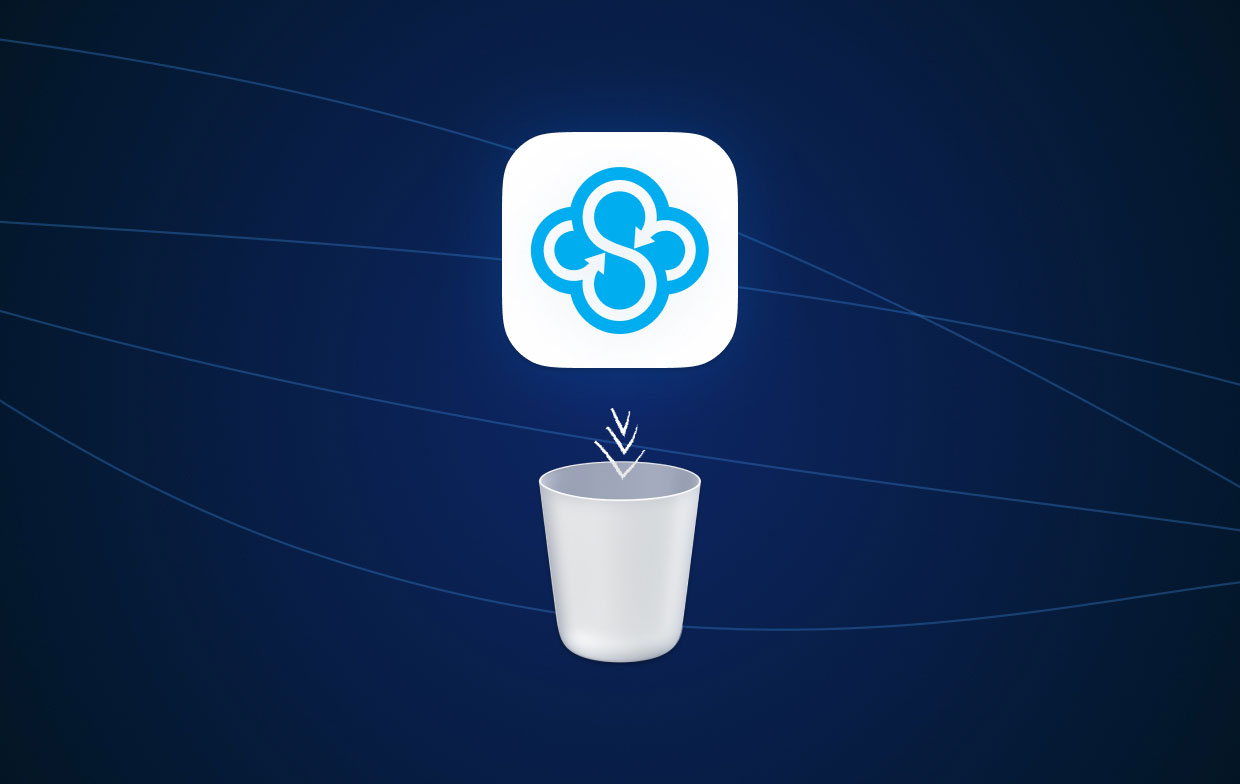
El uso principal de Sync Desktop es que pueda acceder a sus archivos usando cualquier dispositivo que tenga y en cualquier lugar donde se encuentre. Se asegura de brindar a todos sus usuarios privacidad y protección de sus archivos también.
Y con el uso de la aplicación que puede instalar en su computadora, podrá buscar sus archivos desde Sync y Vault, también podrá mantenerse actualizado con los archivos recientes que se crearon, y también puede cambie su contraseña también con él.
Parte 2. Desinstale fácilmente la aplicación Sync Desktop en Mac y elimine los rastros
Con todas las excelentes funciones que le brinda la aplicación Sync Desktop y aún desea desinstalar las aplicaciones Sync Desktop, entonces le mostramos la mejor manera de hacerlo.
Y de la mejor manera que puedas desinstalar completamente aplicaciones en Mac es mediante el uso de una poderosa herramienta - iMyMac PowerMyMac. Es conocido por ser el mejor optimizador y limpiador de Mac. PowerMyMac viene con muchas funciones que puede utilizar para limpiar y optimizar su Mac.
Su "Desinstalador de aplicaciones" se sabe que es una forma efectiva de desinstalar por completo cualquier aplicación que tenga en su Mac y que ya no necesite ni use. Además de eso, también puede eliminar todos los archivos relacionados con la aplicación que vas a desinstalar.
Y como vamos a desinstale la aplicación Sync Desktop en Mac fácilmente, aquí le mostraremos cómo usar la herramienta PowerMyMac para eliminar la aplicación.
Paso 1. Ejecute la herramienta y elija el desinstalador de aplicaciones
Abra PowerMyMac, y cuando acceda a la interfaz principal del programa, verá una lista de funciones. Y de esa lista en su pantalla, elija el Desinstalador de aplicaciones.
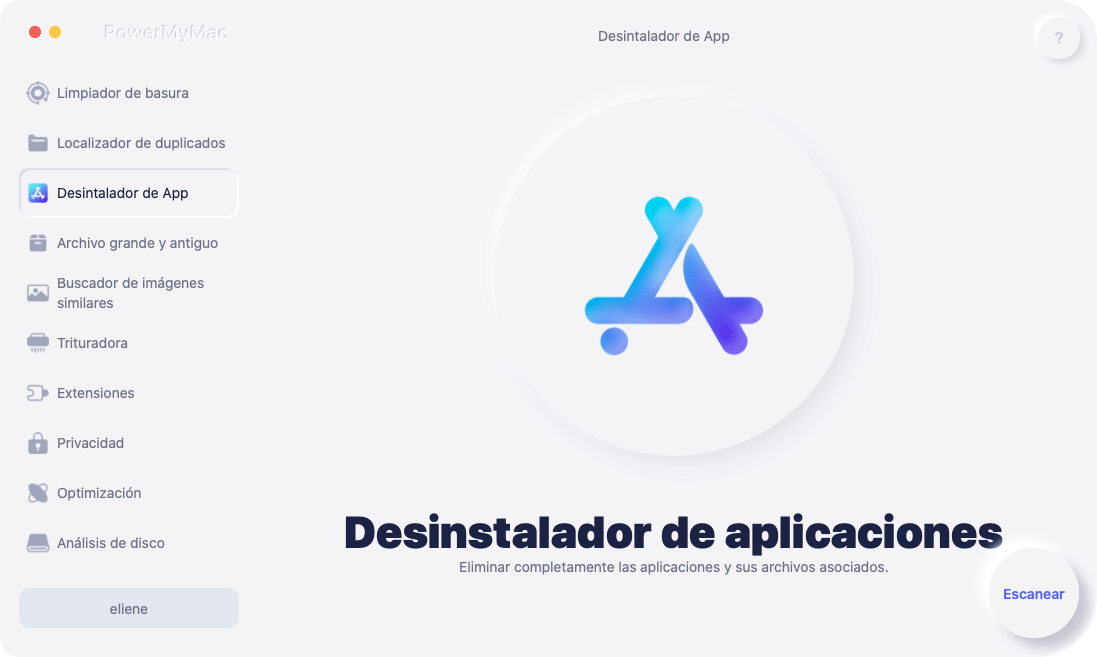
Paso 2. Escanea las aplicaciones en tu Mac
Después de eso, haga clic en el ESCANEAR botón en su pantalla. Esto permitirá que el programa escanee su Mac para encontrar todas las aplicaciones que ha instalado.
Paso 3. Selecciona la aplicación Sync Desktop y Traces
Y una vez que el proceso de escaneo haya terminado, podrá ver en su pantalla una lista de categorías en su pantalla, como Para todas las aplicaciones, Sin usar, Sobrantes y Seleccionados.
Desde allí, haga clic en la categoría Todas las aplicaciones. Luego podrá ver todas las aplicaciones instaladas en su Mac. Para desinstalar la aplicación Sync Desktop en Mac, busque la aplicación de sincronización de escritorio y haga clic en él. También puede hacer clic en el signo de despliegue al lado para que pueda ver todos sus detalles y archivos de seguimiento.

Paso 4. Desinstale la aplicación Sync Desktop en Mac rápidamente
Luego, haga clic en el LIMPIEZA en su pantalla para eliminar la aplicación.
Ahora puede eliminar por completo la aplicación Sync Desktop/Sync.com de su Mac. Y cuando finaliza el proceso de desinstalación, puede ver un mensaje en su pantalla que dice "Limpieza completada". También le mostrará cuánto espacio ha limpiado.
También puede probar este desinstalador para eliminar sin esfuerzo Google Drive, Dropbox, OneDrive o cualquier otro software de sincronización para Mac. Con todas las características de PowerMyMac, limpiar su Mac solo tomará unos pocos clics. Es rápido, fácil y muy seguro de usar.
Parte 3. ¿Cómo eliminar manualmente la aplicación Sync Desktop de Mac?
Si desea saber cómo puede desinstalar manualmente la aplicación Sync Desktop en Mac. Luego, también le mostraremos una forma de hacerlo junto con los archivos sobrantes relacionados con esta aplicación.
Y para que puedas hacer esto, solo sigue la guía que tenemos para ti a continuación. Sin embargo, desinstalar aplicaciones manualmente de su Mac puede tomar más tiempo que hacerlo.
Método 1. Eliminar Sync Desktop moviéndolo a la papelera en Mac
A continuación se muestran los pasos manuales que puede seguir para desinstalar la aplicación Sync Desktop en Mac:
- Debe asegurarse de haber cerrado completamente la aplicación en su Mac y de que no se esté ejecutando en segundo plano. Asegúrate de que esté completamente cerrado desde tu Mac:
- Haga clic derecho en la aplicación Sync.com. Y luego haga clic en Salir de sincronización. En algunas situaciones, esto cerrará Sync Desktop. Sin embargo, si esto no funciona, puede probar el otro a continuación.
- Haga clic en el ícono de Apple ubicado en la esquina superior izquierda de su pantalla. Luego, verá un menú emergente en su pantalla. Entonces, desde allí, haga clic en Forzar salida. Y luego elija la aplicación Sync.com y haga clic en Forzar salida nuevamente.
- PROMOCIÓN DE Finder en tu Mac y luego abre Aplicaciones
- Y luego, haga clic derecho en la aplicación Sync.com/Sync Desktop y luego elija Mover a la papelera .
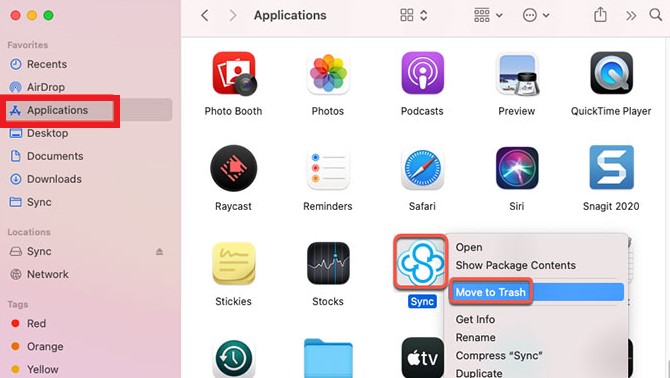
Asegúrese de que usted también elimine los archivos sobrantes asociados con la aplicación Sync.com para desinstalar completamente la aplicación Sync Desktop en Mac.
- Abre Finder de nuevo y elige Ir > Ir a la carpeta.
- Enviar
~/Libraryen el cuadro para acceder a la carpeta Biblioteca de Mac. - Luego, busque las siguientes subcarpetas una por una para que pueda ubicar y eliminar los archivos relacionados con la aplicación Sync.com en su Mac:
Cookies, Caches , Application Support, Preferences, Logs, Containers, Appication Scripts or App Scripts. - Y, por último, inicie su carpeta Papelera desde el Dock de su computadora Mac. Y de eso, elimine todos los asociados con la aplicación sync.com
- Reinicie su Mac ahora para aplicar los cambios.
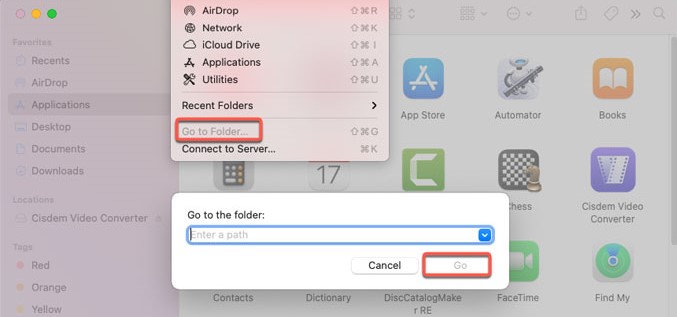
Método 2. Desinstalar la aplicación Sync Desktop en Mac/Windows con su desinstalador
También puede ir a el sitio oficial de Sync.com para obtener un desinstalador completo para Mac o Windowsy luego siga las indicaciones para eliminar Sync después de abrir el desinstalador de la aplicación Sync Desktop.
¿Eliminaré mi cuenta de sincronización? después de eliminar la aplicación Sync Desktop en Mac o PC con Windows? Normalmente, la desinstalación de la aplicación Sync.com eliminará el sistema de sincronización, pero puede conservar la información de configuración del sistema de Sync. De esta manera, puede restaurar fácilmente la cuenta de sincronización de Sync en su computadora si la necesita más adelante.
También puede seguir los pasos aquí para desinstalar la aplicación Sync Desktop en una computadora Mac o Windows si no puede obtener el desinstalador completo en el sitio oficial:
- Haga clic en Icono de sincronización en su computadora (normalmente ubicado en la barra de menú de Mac / bandeja del sistema de Windows).
- Clickea en el Ajustes .
- Seleccione Preferencias > Cuenta.
- Pulse el botón Desinstalar y luego siga las indicaciones para eliminar la aplicación Sync Desktop automáticamente.
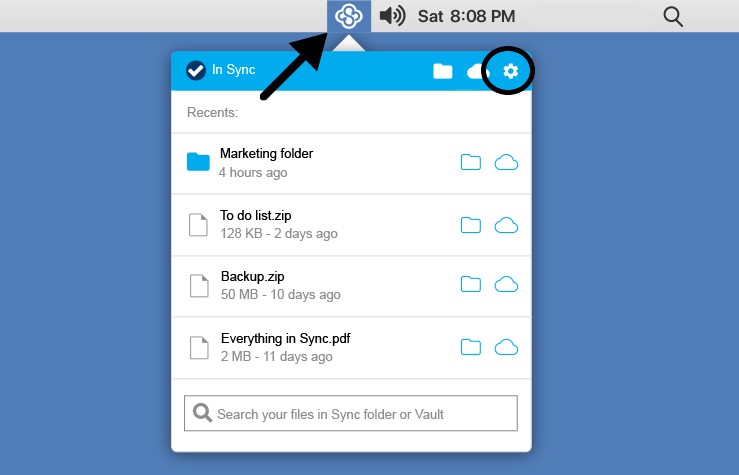
Parte 4. Conclusión
El objetivo de este post es que podamos mostrarte cómo puedes desinstalar la aplicación Sync Desktop en Mac. Y estamos seguros de que le hemos mostrado la mejor y más fácil manera. Todo lo que necesita hacer desde aquí es seguir todas las guías que le proporcionamos anteriormente, según cómo desee desinstalarlo.
Pero, si desea asegurarse de desinstalar la aplicación y eliminar los archivos asociados con ella, le recomendamos encarecidamente que utilice el desinstalador de aplicaciones de PowerMyMac. Como este es el mejor limpiador y optimizador de Mac que existe.



